После приобретения нового смартфона или компьютера либо после случайного удаления нужных абонентов с СИМ-карты вполне законно может возникнуть вопрос: а как восстановить контакты в Вайбере? И можно ли это сделать вообще?
В принципе, если проблема ограничивается лишь тем, что после покупки нового смартфона или планшета контакт-лист в Вайбере остается чистым, то все просто:
Можно и просто вставить SIM-карту со старого устройства – и тогда сразу после первого запуска Вайбер произведет и синхронизацию данных, и поиск абонентов на телефоне. Так что с этой стороны проблем возникнуть не должно.
Если контакт был удален из адресной книги Вайбера, то ничего страшного: ведь он ее синхронизирует с адресной книгой самого устройства. Можно рекомендовать просто перезапустить программу или перезагрузить телефон – и синхронизация вновь произойдет. Гораздо сложнее дело обстоит, если, к примеру, нужный контакт был случайно удален из памяти телефона, либо из СИМ-карты. В данном случае программа будет отображать номер отправителя. Так что придется вспоминать, кому именно принадлежат сообщения, и вводить контакт в телефон заново. Можно порекомендовать сохранять свою адресную книгу на сервисах Google. И в этом случае будет достаточно лишь извлечь данные о контактах из архивного сохранения.
Еще существуют специальные приложения, позволяющие восстанавливать данные с телефонных SIM-карт. Для этого также потребуется иметь компьютер, оснащенный специальным картридером. Среди наиболее известных программ подобного рода можно назвать утилиту Data Doctor Recovery — SIM Card. Она во многих случаях помогает с честью выйти из ситуации. Можно, впрочем, просто заказать распечатку с детализацией звонков – и таким образом попытаться вернуть в память симки утраченный номер. Впрочем, такой «фокус» пройдет лишь в том случае, если абонент общался с вами не только в Вайбере, но и через обычные звонки или СМС.

Впрочем, что касается восстановления контактов на компьютере, то здесь все значительно проще. Дело в том, что компьютерная версия полностью синхронизируется с мобильной при каждом последующем соединении. Так что для того, чтобы восстановить утраченные контакты на ПК, нужно. всего лишь запустить Вайбер на ПК. Предварительно восстановив одним из вышеуказанных методов абонентов на мобильном устройстве. После чего все контакты успешно вернутся на свои места и на компьютере. Как видно, нет ничего особенно сложного в том, как восстановить контакты в Вайбере. И порой это можно сделать даже после полного их удаления.
Мессенджеры - Viber, Telegram, Snapchat и другие - активно входят в жизнь людей, потому что являются универсальными инструментами общения на любой вкус. На сегодняшний день гаджеты довольно часто сменяют друг друга, а желание общаться с друзьями и близкими остается всегда. Многие пользователи сталкиваются с проблемами, когда нужно перенести вайбер на другое устройство.
Прежде всего, нужно отметить три важных момента:
1. Перенести переписку Viber с устройства с Android на устройство с iOS не представляется возможным.
2. На компьютер вайбер перенести можно: достаточно .
3. Не забудьте обновить вайбер до последней версии на странице приложения в магазине.
Перенос самого приложения - несложный процесс. Нужно лишь зайти с нового смартфона в Play Market, ввести в поисковую строку Viber и выбрать первое значение. Если вы используете ту же SIM-карту, то в приложении окажутся контакты, которые были у вас на предыдущем устройстве.
К сожалению, переписка окажется пустой. Ниже вы сможете узнать, как перенести переписку в вайбере на новое устройство, если это необходимо.
Дело в том, что Viber хранит архив со всеми переписками непосредственно на смартфоне, в папке database. Не получится просто взять и перенести архив вайбера на другой телефон: разработчики не предусмотрели такую возможность.
По этой причине для переноса переписки Viber с телефона на телефон придется пройти через следующий алгоритм действий:
После того, как вы последовательно выполнили все действия, можно считать, что вам удалось перенести Viber на другой телефон.
Здесь процесс проходит несколько проще. Для начала, понадобится создать резервную копию архива с переписками. Сделать это можно двумя способами:
Если в настройках приложения не активировано автоматическое создание резервных копий истории переписки, вы можете создать копию для переноса, нажав на кнопку "Создать сейчас". Под ней появится строка состояния, с помощью которой можно наблюдать за прогрессом. Приложение уведомит о завершении создания копии.
Здесь необходимо следовать инструкциям, которые предоставляет Apple для подобных случаев.
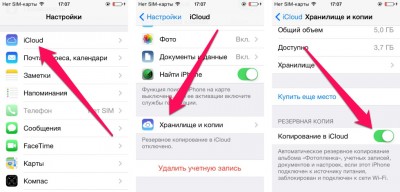
В обоих случаях переписка будет надежно сохранена и синхронизирована либо с ПК, либо с облачным сервисом. После этого нужно будет авторизоваться в AppStore на новом устройстве и установить Viber из магазина. После завершения установки вайбер предложит восстановить историю переписки.
Готово! Благодаря простой инструкции, вам удалось перенести Viber и сообщения со старого устройства на новое.
Сегодня смартфоны развиваются до неприличия быстро. Новые модели выходят буквально через день и требуют своевременной замены. Кто-то меняет свой гаджет раз в год, кто-то реже, но, так или иначе, это происходит. Каждый, кто хоть раз менял один смартфон на другой сталкивался с необходимостью перенести свои данные на новинку без потерь. Чаще всего пользователи задаются вопросом, как сохранить историю переписки из популярных мессенджеров. В данном материале поговорим о том, как перенести Вайбер на другой телефон (Андроид) с перепиской, без потери информации.
Важно понимать, что перенести историю переписки с одного Viber на другой Viber быстро и без лишних затруднений можно только посредством создания архива с перепиской. Есть и другие методы синхронизации, но они довольно сложные и затянутые, поэтому неэффективны. Далее расскажем, с помощью каких приложений можно создать копию ваших сообщений и перенести ее с одного телефона на другой.

Начать стоит с инструмента, который нам предлагает сам разработчик. В Вайбер есть встроенная утилита для создания резервных копий данных.
Для создания резерва необходимо:
Этот архив будет работать в том случае, если у вас пропадут сообщения на работающем телефоне. Если вы захотите восстановить их на другом смартфоне, то придется воспользоваться сторонней программой.
Примите во внимание тот факт, что с Айфона на Андроид перенести данные нельзя. Такова политика разработчиков Viber, оберегающих ваши данные.
Итак, чтобы восстановить сообщения на другом смартфоне после создания архива, нам придется создать архив в другом формате. Для этого нужно обзавестись приложением Backup Text for Viber.
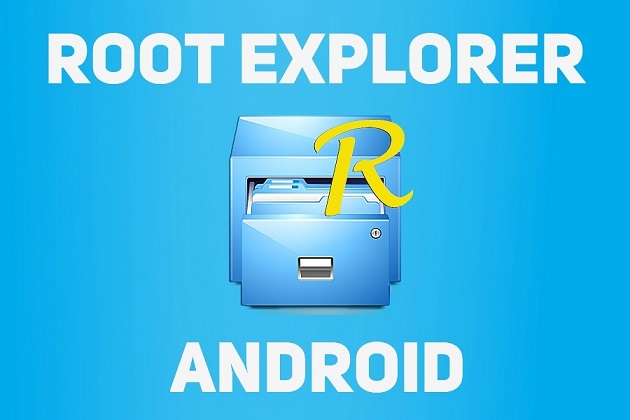
Вышеописанные методы помогают сохранить ваши сообщения, просмотреть их и перенести на другой телефон, но они не позволяют перенести сообщения в «Вайбер» на другой смартфон, то есть непосредственно в программу для дальнейшего контроля их из клиента мессенджера. Дело в том, что данные Viber хранятся в зашифрованном виде в корне программы. Соответственно, чтобы извлечь данные из корневой папки, потребуются ROOT-права и специальная программа для просмотра файлов из корневой директории.
Перенос данных происходит в несколько этапов:
Вот в общем-то и все. Теперь вы знаете как перенести Viber с Андроида на Андроид телефон. Как видите, задача эта не из простых. Для полного переноса сообщений и дальнейшего взаимодействия с ними, придется взломать оба устройства, чем вы, наверняка, подвергнете себя опасности. Тем не мене вы можете создать базовый архив и иметь доступ к своей переписке в ограниченном виде без вреда для системы, а по-настоящему важные сообщения лучше вовсе хранить отдельно.
Вопрос, как перенести Viber на другой телефон, а точнее – переписку и прочие данные – будет актуален, например, при покупке нового устройства.
Вообще говоря, все клиенты Viber, на которых вход осуществляется с одного и того же номера, полностью синхронизируются между собой. Так что в большинстве случаев потребуется лишь войти в свой аккаунт на новом Вайбере – и переписка будет вместе с настройками восстановлена в полном объеме. Другое дело, если хочется историю перенести на новый аккаунт.
При покупке нового смартфона вполне естественно захочется перенести все данные со старого устройства для того, чтобы продолжать пользоваться Вайбером как можно комфортнее. И разработчики предусмотрели перенос истории переписки на новый телефон. Для этого потребуется предварительно сохранить переписку либо штатными инструментами самого Viber, либо через облачные сервисы на Айфоне.
И чтобы заархивировать переписку, потребуется:
Так осуществляется сохранение переписки штатными инструментами Вайбера. Разумеется, также потребуется указать, на какой адрес электронной почты следует выслать архив с перепиской. Сам архив сохраняется в формате файла CSV.
И для того, чтобы перенести его с Андроида на Андроид, нужно будет:
Нужно также иметь в виду, что на отдельных устройствах для того, чтобы найти такую папку, потребуется предварительно рутировать смартфон или планшет. В случае же переноса сообщений с iPhone на iPhone все может быть проще. Ведь здесь возможно сохранение переписки на облачных сервисах iTunes или iCloud. Отсюда же можно и вернуть сохраненные данные. Нужно будет лишь следовать инструкции на экране телефона.
Знатоки на форумах также могут посоветовать куда более простой метод, который, впрочем, срабатывает не на всех моделях устройств. Тем не менее, его можно считать самым простым. Потребуется лишь скопировать всю папку с программой Вибер в корневую папку нового устройства. Словом, перенести данные с одного Вайбера на другой Вайбер, как видно, все-таки возможно. Хотя в ряде случаев это делается и не так просто, как, вероятно, хотелось бы.



Первая версия мессенджера Viber увидела свет в 2010 году. Так что за это время разработчики смогли внести немало усовершенствований в свою программу, благодаря чему сегодня именно Вайбер считается многими экспертами самым продвинутым и самым востребованным приложением в своем роде по всему миру. Как сообщают разработчики, количество пользователей, установивших Viber на свои устройства, уже перевалило за один миллиард! И это действительно выдающийся показатель.